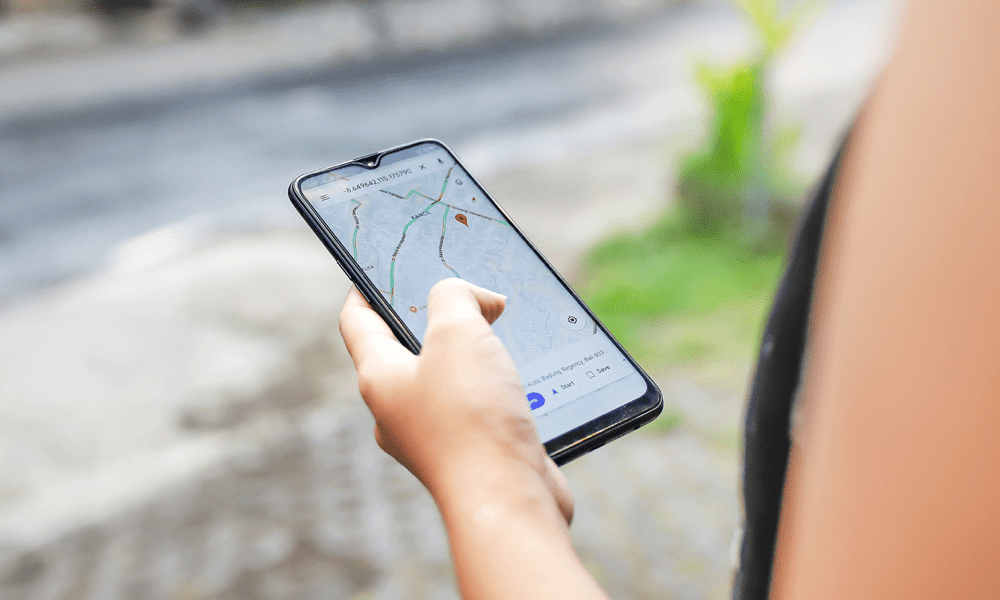Wiederherstellen oder Zurücksetzen eines verlorenen Windows 10-Benutzerkontokennworts
Microsoft Windows 10 / / March 17, 2020
Zuletzt aktualisiert am

Wenn Sie Ihr Windows-Passwort vergessen, scheint es das Ende der Welt zu sein. Aber keine Sorge, wir haben Sie abgesichert. Hier erfahren Sie, wie Sie es zurückerhalten.
Das Vergessen Ihres Passworts kann für jeden Windows-Benutzer ein Albtraum sein. Dies kann passieren, wenn Sie zum ersten Mal eine neue Installation einrichten und zufällig ein Kennwort erstellt haben, ohne sorgfältig darüber nachzudenken, was Sie erstellt haben. Es könnte sogar ein Passwort für ein Konto sein, das Sie nicht oft verwenden. In diesem Artikel werden einige Möglichkeiten erläutert, wie Sie Ihr Kennwort unter Windows 10 und früheren Windows-Betriebssystemen zurückerhalten oder zurücksetzen können.
Verlorenes Windows-Passwort wiederherstellen
Hinweise
Der erste Ort, an dem ich anfangen würde, bevor ich etwas Invasives versuche, ist die Hinweisfunktion. Als Sie zum ersten Mal ein Konto und ein Passwort erstellt haben, wurden Sie außerdem aufgefordert, einen Hinweis zu erstellen, mit dem Sie Ihr Gedächtnis auffrischen und sich daran erinnern können. Wenn dies nicht funktioniert, fahren Sie mit dem nächsten Schritt fort.
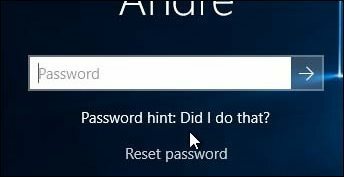
Melden Sie sich bei einem anderen Administratorkonto im System an und setzen Sie das Konto zurück
Wenn Sie mehr als ein Konto im System haben (was Sie hoffentlich tun), melden Sie sich bei dem anderen Konto an und setzen Sie das Kennwort für das Benutzerkonto zurück, das Sie vergessen haben. Beachten Sie, dass Sie hierfür das Kennwort kennen oder jemanden mit einem Konto auf dem System mit Administratorrechten kennen müssen.
- Drücken Sie Windows-Taste + R.
- Art:Benutzerkennwörter steuern2
- Drücken Sie die Eingabetaste auf Ihrer Tastatur
- Wählen Sie das Konto aus und klicken Sie auf Kennwort zurücksetzen
- Geben Sie das neue Passwort ein und bestätigen Sie es. Klicken Sie dann auf OK
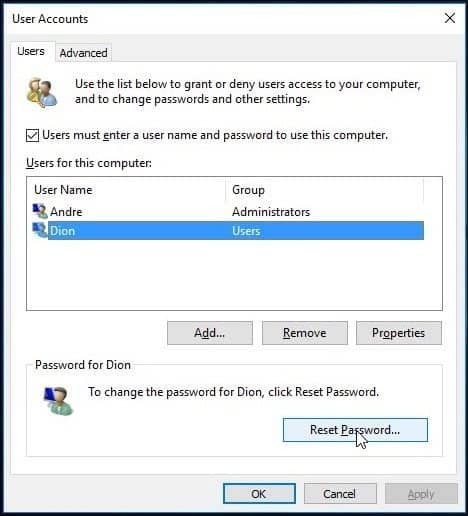
Setzen Sie Ihr Microsoft-Konto zurück
Das Zurücksetzen Ihres Kennworts ist ideal. Was ist jedoch, wenn auf Ihrem PC kein anderes Konto mit Administratorrechten eingerichtet ist? Wenn Sie ein Microsoft-Konto verwendet haben, versuchen Sie diesen Trick. Sie benötigen Zugriff auf Ihre Microsoft-Kontoeinstellungen. Das erste, was Sie tun müssen, ist zu gehen https://account.live.com/password/reset.
Dann wählen Sie Ich habe mein Passwort vergessen Klicken Sie dann auf Weiter.
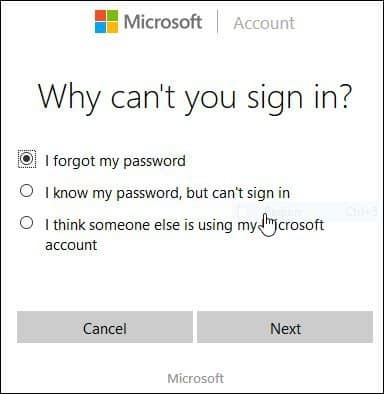
Geben Sie Ihre E-Mail-Adresse ein und geben Sie den angezeigten Captcha-Code ein.
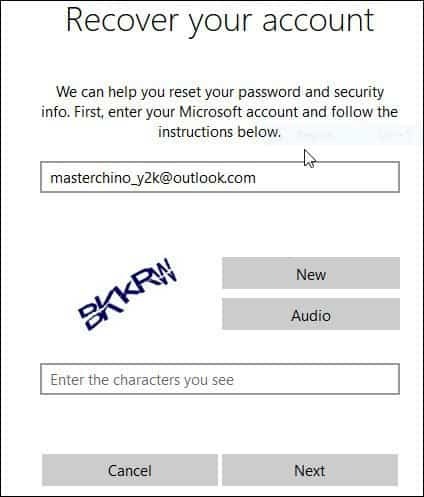
Wählen Sie die bevorzugte Methode zur Übermittlung des Codes aus und klicken Sie auf Code senden.
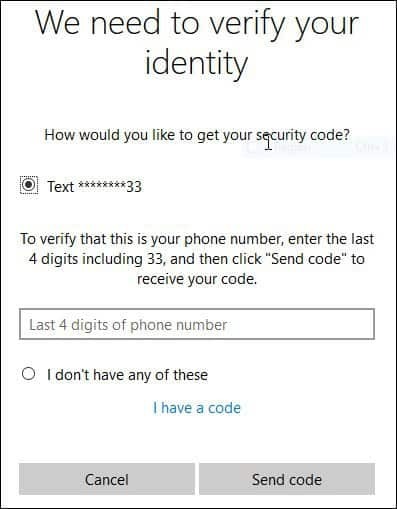
Sobald der Code eingegangen ist, geben Sie ihn ein und klicken Sie auf Weiter, um Ihr Konto wiederherzustellen.
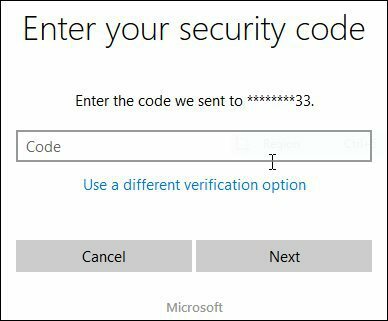
Was ist, wenn Ihnen keine der oben genannten Optionen zur Verfügung steht?
Nun, Ihre nächstbeste Option wäre, eine benutzerdefinierte Windows-Installation durchzuführen, ein neues Konto und ein Kennwort zu erstellen können merken. Stellen Sie Ihre persönlichen Dateien aus dem Ordner Windows.old wieder her und installieren Sie Ihre Anwendungen und Treiber neu. Es ist eine lästige Pflicht, aber die nächstbeste Option. So machen Sie das:
- Booten Sie von Ihrem Windows-Setup-Medium
- Wählen Sie Ihre Sprache, Zeit und Tastaturmethode aus und klicken Sie auf Weiter
- Klicken Sie auf Jetzt installieren
- Warten Sie, während das Setup gestartet wird
- Akzeptieren Sie die Lizenzbedingungen und klicken Sie auf Weiter
- Klicken Sie auf Benutzerdefiniert
- Wählen Sie die primäre Partition aus und klicken Sie auf Weiter
Sie erhalten folgende Warnung: Die ausgewählte Partition enthält möglicherweise Dateien aus einer früheren Windows-Installation. In diesem Fall werden diese Dateien und Ordner in einen Ordner mit dem Namen Windows.old verschoben. Sie können auf die Informationen in Windows.old zugreifen, Ihre vorherige Windows-Version jedoch nicht verwenden. Klicken Sie auf OK und warten Sie, während Windows installiert wird.
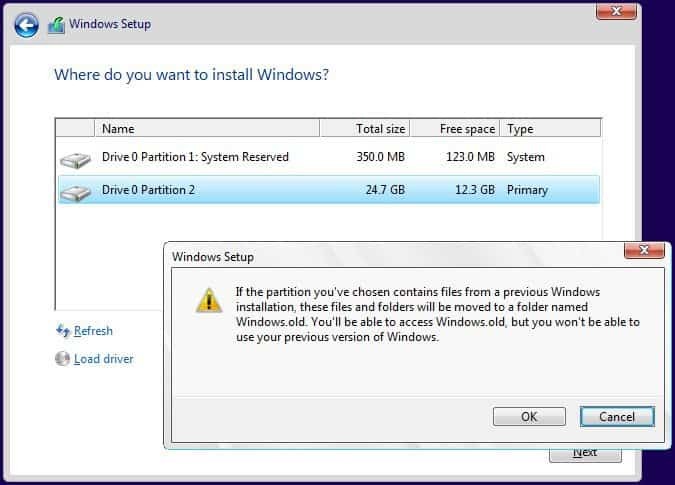
Wenn die Einrichtung abgeschlossen ist, können Sie das Stammverzeichnis des Systemlaufwerks durchsuchen und Ihre persönlichen Dateien aus Ihrem Windows.old-Ordner wiederherstellen.
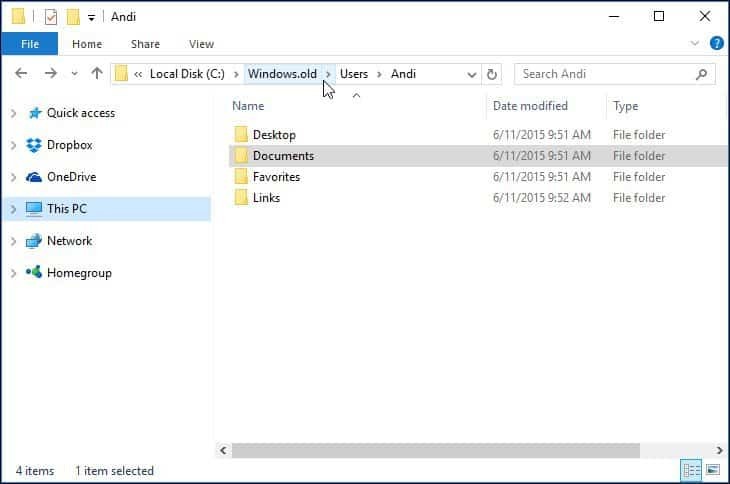
Ich habe bei der Vorbereitung dieses Artikels festgestellt, dass ältere Funktionen wie die Festplatte zum Zurücksetzen des Kennworts nicht mehr unter Windows 10 oder Windows 8x funktionieren. Wenn Sie eine ältere Windows-Version wie Windows 7 ausführen und nicht in der Lage sind, Ihr Kennwort wiederherzustellen, ist jetzt ein guter Zeitpunkt, um ein Kennwort zu erstellen.
Möglichkeiten, um den Verlust Ihres Passworts zu verhindern
Ich sollte auch diese Möglichkeiten erwähnen, um diese Situation zu vermeiden Erstellen Sie eine Passphrase, an die Sie sich erinnern können für Ihr Microsoft-Konto. Nach dieser Einrichtung können Sie anstelle eines Passworts eine einfache vierstellige PIN verwenden. Lesen Sie dazu einen der folgenden Artikel.
- Windows 10 Tipp: Erstellen Sie eine PIN, um sich schneller anzumelden
- Melden Sie sich mit einer PIN bei Windows 8.1 an
Sie können Windows auch so einstellen, dass es sich automatisch anmeldet. Aus offensichtlichen Sicherheitsgründen wird dies nicht empfohlen, wenn Sie Ihren PC freigeben oder sich an einem öffentlichen Ort befinden. Wenn Sie jedoch alleine leben und wissen, dass Ihre Situation sicher ist, ist dies auch eine Option. Lesen Sie dazu eine der folgenden Anleitungen.
- Automatisch bei Windows 10 anmelden
- Automatisch bei Windows 8.1 anmelden